Så här fixar du Windows Update Error Code 643 - .NET Framework
Det rekommenderas alltid att uppdatera ditt Windows 10 OS regelbundet så att du kan fortsätta använda din dator på ett smidigt och oklanderligt sätt. Men vissa användare har rapporterat att de stöter på en uppdateringsfelkod 643 när de försöker installera Windows Update . När du försöker installera en uppdatering för .NET Framework kan du få Windows Update-felkod 0x643 eller 0x80070643(Windows Update error code 0x643 or 0x80070643) . Den här felkoden orsakas vanligtvis av en korruption i .NET Framework- installationen eller av en inkonsekvens i MSI- databastillståndet.
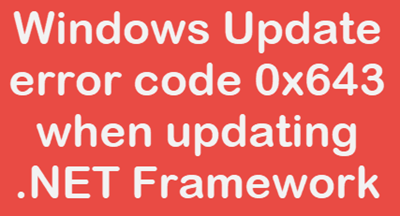
Denna uppdateringsfelkod hindrar dig från att uppdatera din Windows-uppdatering och kan i slutändan göra den oanvändbar. Felmeddelandet(Thee) kan också visas i följande format:
Error(s) found: Code 643 Windows Update encountered an unknown error.
I den här guiden har vi kommit med några enkla justeringar som sannolikt kan hjälpa dig att fixa det här felet. Så låt oss börja.
Windows Update-felkod 643
För att fixa Windows Update Error Code 643 , följ dessa förslag:
- Kör Windows Update-felsökaren(Windows Update Troubleshooter)
- Reparera Microsoft .NET Framework
- Använd Microsoft .NET Framework Cleanup Utility .
Innan du börjar, skapa en systemåterställningspunkt först. Det hjälper dig att återställa ändringarna om någonstans oönskat verkar hända.
Låt oss nu se hur man fixar felkoden 643(Error Code 643) i detalj.
1] Kör(Run) Windows Update - felsökaren(Windows Update Troubleshooter)
Windows 10 kommer med ett inbyggt felsökningsverktyg som potentiellt diagnostiserar och fixar de vanliga problemen relaterade till Windows -uppdateringen.
För att åtgärda den här felkoden kan du antingen köra Windows Update-felsökaren eller använda Microsofts felsökningsmetod online(Microsoft’s online troubleshooter) . Och kontrollera sedan om den här metoden fungerar för dig.
Om du inte tycker att det är användbart, gå ner till nästa effektiva lösning.
2] Reparera(Repair) Microsoft .NET Framework(Microsoft .NET Framework)
Ibland kan Windows Update- fel också orsakas på grund av den skadade .NET Framework-klientprofilen(.NET Framework Client Profile) . Du kan dock reparera den här profilen med appletprogrammet Program(Programs) på Kontrollpanelen(Control Panel) .
För att göra det, följ riktlinjerna nedan:
- Öppna kontrollpanelen(Open the Control Panel)
- På sidan Program(Programs) och funktioner(Features) , sök efter Microsoft .NET Framework.
- När du hittat, högerklicka på den och välj alternativet Reparera(Repair) eller Ändra(Change) från menylistan.
- Om UAC frågar på skärmen, klicka på knappen Ja(Yes) och låt proceduren påbörjas.
Vänta(Wait) ett tag och när processen är klar, starta om din dator och kontrollera om felkoden 643(Code 643) är löst nu.
Läs(Read) : Fel 0x800F081F vid installation av .NET Framework .
3] Använd(Use) Microsoft .NET Framework Cleanup Utility(Microsoft .NET Framework Cleanup Utility)
Som en sista utväg kan du installera om .NET Framework . Det här problemet kan faktiskt också uppstå på grund av felaktig installation av Microsoft .NET Framework- installationen. Rensa därför upp Microsoft .NET Framework noggrant och installera sedan om det.
Använd Microsoft .NET Framework Cleanup Utility .
Ladda ner den och navigera sedan till den nedladdade platsen och extrahera zip-filen med hjälp av snabbmenyn.
Inuti den extraherade mappen dubbelklickar du på den körbara filen cleanup_tool. Om UAC uppmanar, tryck helt enkelt på Ja(Yes) .
Vid denna tidpunkt kommer du att bli ombedd att köra .NET Framework Setup Cleanup Utility , klicka på knappen Ja .(Yes)
I nästa popup-meny väljer du .NET Framework – Alla versioner (Windows 10)(.NET Framework – All Versions (Windows 10)) med hjälp av rullgardinsmenyn.

Och tryck sedan på knappen Rensa nu . (Cleanup Now)Det kommer att ta bort komponenterna relaterade till Microsoft .NET Framework från din enhet.
Gå nu vidare, ladda ner den senaste versionen av .NET Framework och installera om den.
Efter korrekt installation startar du om ditt system och försöker sedan utföra Windows Update .
TIPS(TIP) : Microsoft .NET Framework Repair Tool kan fixa .NET Framework- problem och problem.
Med vänliga hälsningar! Hoppas(Hope) du kan hitta den här artikeln till hjälp.
FLERA TIPS(MORE TIPS) : Felsök .NET Framework-installationsproblem .
Related posts
Så här fixar du Windows Update Error Code 0x80070012
Så här åtgärdar du Windows Update-felkod 80244010
Windows Update kunde inte installeras med felkod 0x8024004a
Fixa Windows Update-felkod 0x800700c1
Så här fixar du Windows Update Error Code 0x8024402c
Åtgärda Windows Update-felkod 800F0A13
Fixa Windows Update Error 0x8007065e; Det gick inte att installera funktionsuppdateringen
Åtgärda Windows Update-fel 0x800F0922
Så här fixar du Windows Update Error 0x800f0801
Fixa Windows Update Error 0x800f0905
Så här fixar du Windows Update Error 0x800703e3
Så här åtgärdar du Windows Update-fel 0xc1900201
Åtgärda Windows Update-fel 0x80072EE2
Fixa Windows Upgrade Error Code 0xe06d7363
Så här fixar du Windows Update Error 0xc1900223
Åtgärda Windows Update-felkod 8024a112
Fixa Windows Update Error 0x800f0989 på Windows 11/10
Åtgärda Windows Update-fel 80072EFE
Fixa Windows 10 Update Error 0x800705B3
Åtgärda Windows Update-felkod 8024A000
